Beberapa hari yang lalu, kami membagikan kepada Anda kiat yang dapat Anda ambil untuk memperbaiki berbagai masalah dengan aplikasi kamera di Windows 8, 10. Sekarang, saya menyadari bahwa beberapa di antara Anda yang baru menggunakan Windows 10, Windows 8 atau Windows 8.1 dan Anda bahkan tidak tahu di mana ia menyimpan gambar yang Anda ambil.

Jika laptop Windows 10, Windows 8 atau Windows 8.1 Anda atau mungkin tablet Anda dilengkapi dengan webcam yang sangat bagus, maka kemungkinan besar Anda lebih mengandalkannya daripada yang lain. Webcam Anda, atau kamera terintegrasi, seperti beberapa orang menyebutnya, melakukan dua pekerjaan dasar - itu mengambil gambar atau video. Itu kemudian menyimpannya ke folder yang Anda mungkin bertanya-tanya di mana tepatnya berada. Aplikasi kamera cukup mendasar, dan hanya ada 3 pengaturan lain di dalam aplikasi - Rol Kamera yang memungkinkan Anda melihat gambar dan video; timer di mana Anda dapat mengatur timer sebelum mulai memotret dan eksposur di mana Anda dapat mengubah level eksposur.
- TERKAIT: Perangkat lunak kalender foto terbaik untuk membuat kenangan unik
Di mana kamera Windows 10 menyimpan gambar?
Seperti yang saya katakan, gambar dan video disimpan ke folder Camera Roll, dan sekarang kita akan dengan cepat menjelaskan di mana Anda dapat menemukannya. Anda hanya perlu membuka File Explorer dan dari sana, Anda harus pergi ke folder Pictures, seperti pada tangkapan layar dari bawah.
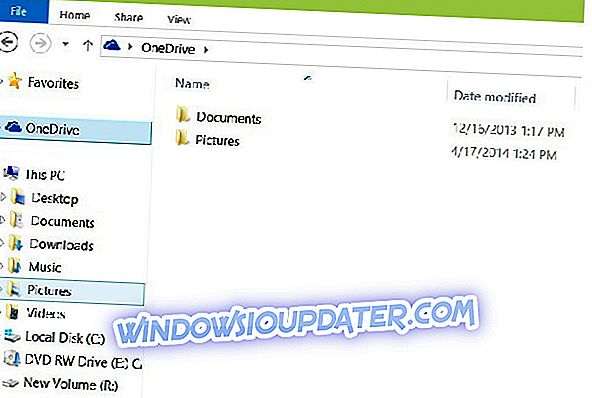
Sekarang cukup klik dua kali dan Anda akan melihat folder Rol kamera.
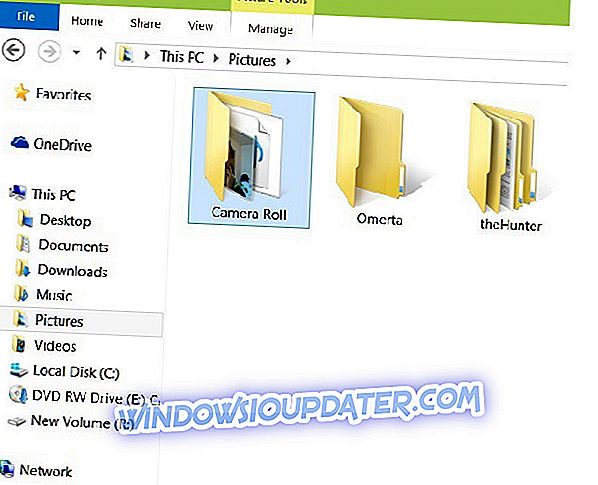
Jika Anda telah mengaktifkan sinkronisasi, maka rol kamera Anda juga akan muncul di akun OneDrive Anda, yang berarti foto dan video Anda akan secara otomatis diunggah. Jika Anda ingin fitur ini dimatikan, berikut ini cara melakukannya dengan mengubah pengaturan sinkronisasi OneDrive.
Anda dapat mengubah lokasi penyimpanan Aplikasi Kamera
Sekarang Anda tahu di mana Aplikasi Kamera Anda menyimpan gambar dan video Anda, perlu disebutkan bahwa Anda juga dapat mengubah lokasi penyimpanan. Jadi, jika Anda tidak menyukai kenyataan bahwa aplikasi menyimpan foto Anda di folder Camera Roll, berikut adalah langkah-langkah untuk mengikuti perubahan itu:
- Buka Pengaturan > buka Penyimpanan Sistem .
- Klik opsi " Ubah tempat konten baru disimpan ".

- Gunakan menu drop-down untuk memperluas bagian " Foto dan video baru akan disimpan ke "> pilih drive di mana Anda ingin Windows 10 untuk menyimpan gambar dan video baru Anda.
Setelah Anda mengonfirmasi pilihan Anda, PC Anda akan menyalin seluruh jalur direktori Camera Roll di partisi yang disukai atau drive eksternal. Untuk informasi lebih lanjut tentang cara mengubah lokasi penyimpanan gambar baru, lihat panduan terperinci ini.



